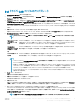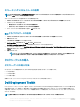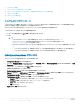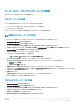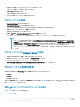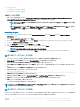Users Guide
メモ: サイトサーバーのタスクシーケンスで適切なドライバパッケージを選択する場合に限り、.CSV ファイルに入力されたすべてのサーバーに対
して同じブータブルメディアを使用することができます。
システム BIOS の設定
1 タスクシーケンスを右クリックして、編集 をクリックします。
2 タスクシーケンスエディタ 左側の ハードウェアの構成 > 手順 1 で、BIOS Cong の設定(ini ファイル) > 処置設定 タブとクリックします。
3 設定処置タイプ ドロップダウンメニューから BIOS Cong(ini ファイル)を選択します。
表示 ボタンが有効になります。
メモ: CLI オプションを使用してシステムを設定する場合は、BIOS Cong(コマンドライン) も選択可能です。CLI オプションの使用
法の詳細に関しては、
コマンドラインオプションを参照してください。
4 表示 をクリックして ini ファイルを開きます。必要な設定に応じて変更を行い、ファイルを保存します。
ini ファイル形式の詳細に関しては、Dell.com/support/manuals の『Dell OpenManage Deployment Toolkit コマンドラインインタフェースリファレ
ンスガイド
』にある「サンプルファイル形式」の項を参照してください。
5 ポップアップメッセージの OK をクリックしてこのカスタム処置用のツールキットパッケージのファイルに保存する を選択し、OK をクリックします。
6 デフォルトディレクトリにファイルを保存します。
デフォルトディレクトリの例として、\\<site server hostname>\sms_<site code>\OSD\lib\Packages\Deployment\Dell\PowerEdge\DTK
\Template\Congs\Syscfg があります。
7 適用 をクリックして編集済みファイルをタスクシーケンスに保存します。
8 処置 ドロップダウンリストから 設定 を選択します。
設定ファイル / コマンドラインパラメータ フィールドが有効になります。詳細については、設定ファイル / コマンドラインパラメータのオプションを参照
してください。
または、ドロップダウンリストから <設定ファイルの作成> オプションを選択して、ini ファイルを最初から作成することもできます。
ファイルまたはコマンドラインパラメータのオプションの設定
次の 3 つのオプションから選択できます。
• <設定ファイルの作成>
• <設定ファイルのインポート>
• <syscfg.ini> の編集
上記のいずれかのオプションを使用して .ini ファイルを作成した後、タスクシーケンスエディタウィンドウで適用 をクリックします。BIOS Cong の設定
(ini ファイル) のタスクシーケンスが作成されます。
注意
: パッケージ内の新しいファイルをアップデートまたは保存しても、そのファイルはすべての配布ポイントにおいて自動的にアップデートされま
せん。その新しいファイルを必要とするシステムでのファイルの可用性を確実にするには、ソフトウェア配布 → パッケージ → Dell PowerEdge
導入 → Dell PowerEdge Deployment ToolKit Integration <バージョン> ノードから、配布ポイントをアップデートする必要があります。
<設定ファイルの作成>
<設定ファイルの作成> オプションを選択すると、作成 ボタンが表示されます。
1 作成 をクリックします
2 設定ファイルエディタ で、次のいずれか 1 つのオプションを実行します。
• ファイルのインポート をクリックして既存の .ini ファイルをディレクトリからインポート。
• 設定ファイルエディタ フィールドでオンライン .ini を作成し、OK をクリック。これにより、作成した .ini ファイルを、希望のローカルドライブまたはネッ
トワーク共有に保存するためのプロンプトが表示されます。
3 OK をクリックしてこれらの変更をツールキットパッケージ内の既存ファイルに保存する オプションを選択した場合、OK をクリックすると設定がファイ
ルにエクスポートされます。
20
System Center Conguration Manager、2012 SP2、2012 R2 SP1、2012 R2、2012 SP1、または 2012 を実行するシステムでの
Dell EMC Server Deployment Pack の使用